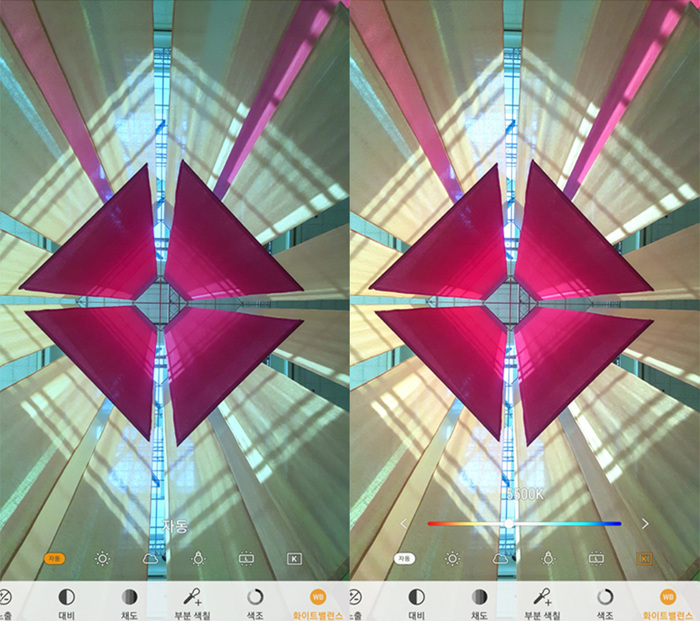흑백 사진은 컬러와는 다른 묘한 감성과 분위기를 전달해줍니다. 흑백 사진은 시간의 흐름을 느끼게 해주기도 하고, 보다 피사체에 집중하게도 합니다. 흑백 사진은 컬러보다 담백하면서도 모던한 느낌을 줍니다.
개인적으로는 이슬비가 올 때나 햇살이 매우 강해 그림자의 명암 대비가 확실한 날 흑백으로 촬영하면 좋겠다고 생각할 때가 있습니다. 흑백 사진을 촬영한다고 하면 필름 카메라가 먼저 떠오르지만, 우리가 주로 찍는 스마트폰에서도 촬영이 가능합니다.
스마트폰 카메라에서 설정을 변경해 흑백으로 촬영할 수 있지만, 컬러로 촬영한 사진도 간단한 변환작업을 통해 분위기 있는 흑백 사진으로 변경할 수 있습니다. 이번 편에서는 컬러로 촬영된 사진을 쉽게 흑백사진으로 변환하는 법을 배워 보도록 하겠습니다.

간단한 흑백 사진 만들기- ‘효과’ 메뉴 활용!
흑백으로 변환할 사진은 컬러보다는 피사체에 중점을 둔 작품이 좋습니다. 또 명암이 비슷한 사진보다 밝고 어두운 부분이 명확한 사진이 좀 더 인상적인 사진 표현이 가능합니다.
컬러 사진을 흑백사진으로 변환하는 첫 번째 방법은 ‘갤러리’의 ‘효과’ 메뉴를 활용하는 것입니다. ‘갤러리’에서 사진 한 장을 선택 후 ‘효과’ 아이콘을 누릅니다.
 ▲ (왼쪽부터) '영화처럼' 효과와 '흑백' 효과
▲ (왼쪽부터) '영화처럼' 효과와 '흑백' 효과
여러 가지 효과 중 ‘영화처럼’, 또는 ‘흑백’을 누르면 흑백사진으로 변환할 수 있습니다. 조금 느낌이 다르지만, 둘 다 흑백사진 특유의 분위기를 연출할 수 있는 가장 쉬운 변환 방법입니다.
포토 에디터 프로 활용하기
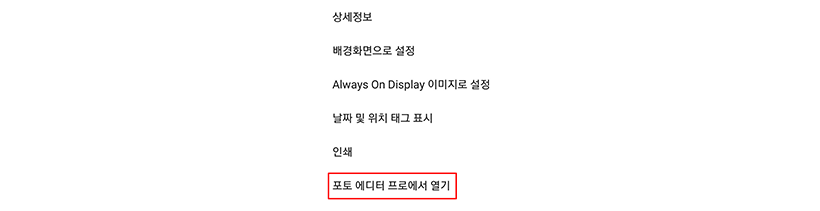
좀 더 세부적인 설정을 하고 싶다면 포토 에디터 프로를 활용합니다. 갤러리에서 우측 상단의 세 개의 점을 누르고, 맨 아래 ‘포토 에디터 프로에서 열기’ 항목을 누릅니다.
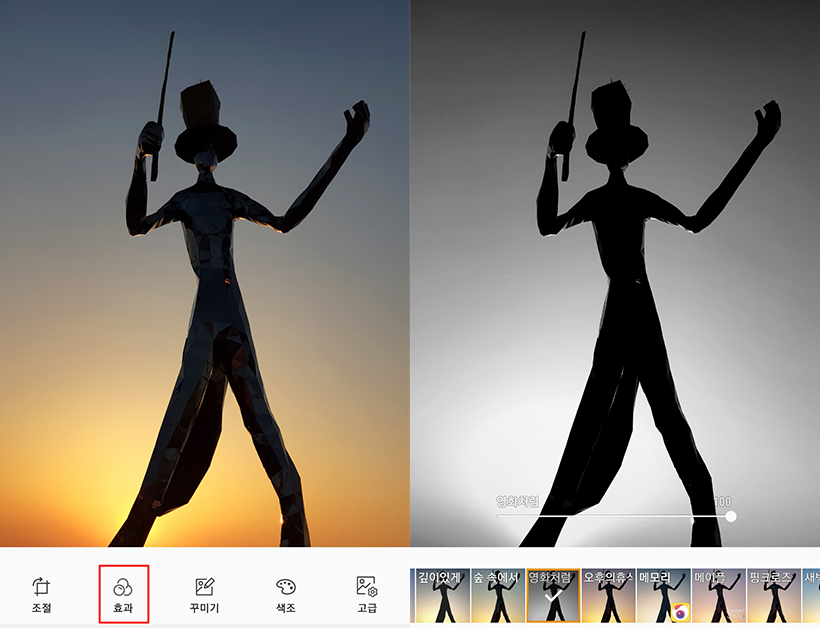
갤러리 내의 ‘효과’보다 조금 더 세분화되어 있는 걸 확인하실 수 있습니다. 효과 가운데 ‘영화처럼’을 선택합니다.
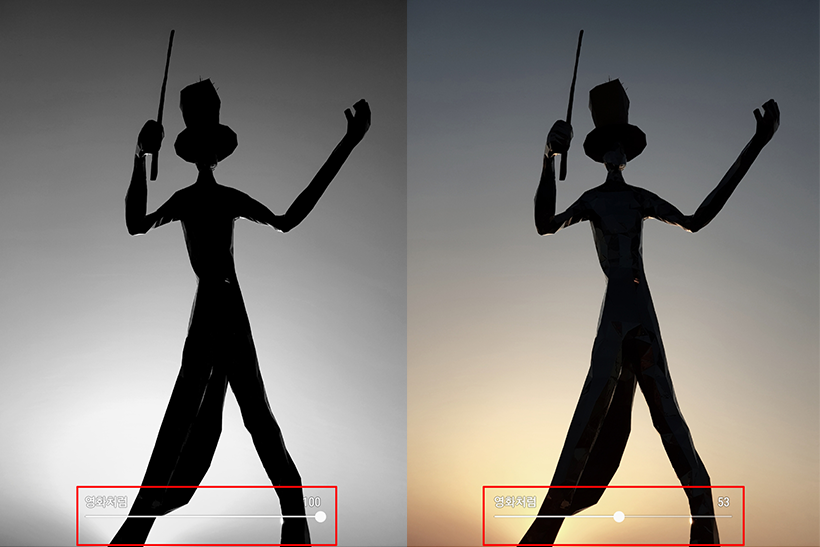
포토 에디터 프로의 효과 설정은 수치를 조절할 수 있는 것이 특징입니다. 0~100%까지 조절할 수 있는 게이지를 통해 미세한 조정이 가능합니다.
포토 에디터 프로의 ‘색조’ 메뉴를 활용하는 방법도 있습니다. 색조 아이콘을 누르면 밝기, 노출, 대비, 채도, 부분 색칠, 색조, 화이트밸런스까지 여러 가지 편집 항목들이 나타나는데, 이 중에서 ‘채도’를 선택합니다. 채도는 컬러를 더하거나 빼는 작업에 유용한 항목입니다. 채도를 0까지 빼면 색이 모두 빠지면서 훌륭한 흑백 사진이 됩니다.
흑백사진은 색이 없기 때문에 흑, 백, 회색의 톤을 적절히 조절해야합니다. 톤이 비슷한 컬러 사진을 흑백으로 변환했을 때는 임팩트가 떨어집니다. 만약 변환된 흑백사진에서 임팩트가 부족하다고 느껴진다면, ‘대비’ 아이콘을 클릭하여 값을 조절하면 보다 강렬한 흑백 사진 표현이 가능합니다.
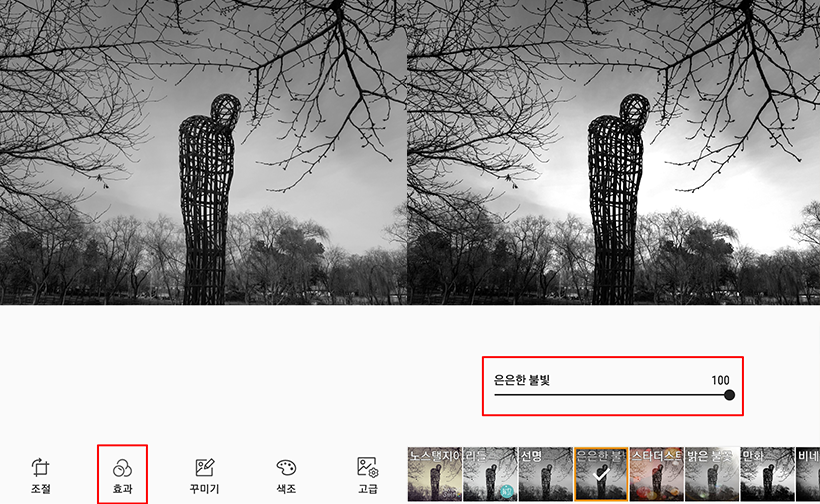
흑백 사진의 완성도를 높이고 싶다면, 다른 효과를 추가합니다. 포토 에디터 프로의 효과 모드 중 ‘은은한 불빛’을 적용해 빛이 있는 느낌의 사진을 완성했습니다. 이렇게 몇 번의 편집을 추가하면 깊이감 있고 드라마틱한 흑백사진을 연출할 수 있습니다.
반대로 컬러사진을 더 생생하고, 화사하게 만들기 위해서는 어떻게 해야 할까요? 다양한 효과 모드를 활용해 이미 촬영한 사진을 보정해보세요. 때로는 굉장히 잘 찍은 사진보다 평범하게 찍은 사진에 효과를 적용한 사진이 더 훌륭하게 변하기도 합니다. 그럼, 포토 에디터 프로의 다양한 메뉴를 이용해 연출하는 방법을 연습해보겠습니다.
<‘포토 에디터 프로’의 메뉴 소개>
밝기 조정하기
메뉴 중 ‘색조’를 눌러 다양한 조정 모드를 활성화합니다. 이 중에서 ‘밝기’를 선택해 원하는 밝기를 설정합니다.
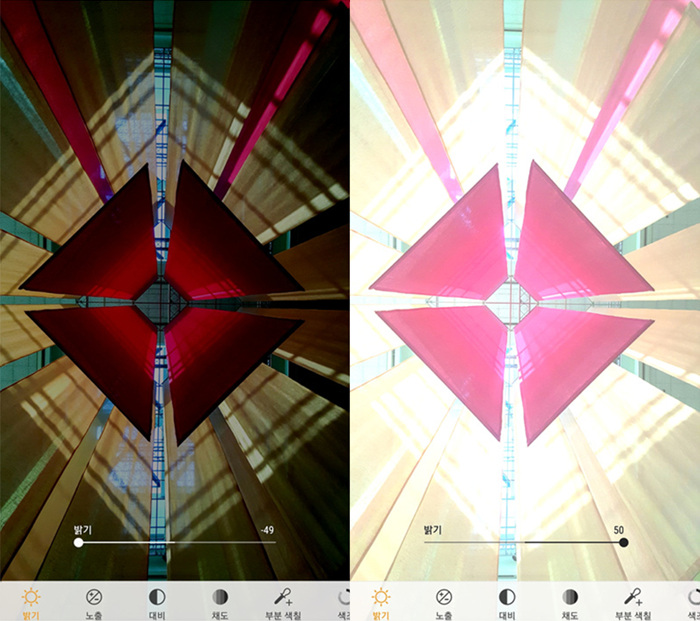
노출 조정하기
‘노출’ 메뉴를 통해 적당한 노출 값을 설정합니다. 노출은 높이거나 낮출 때의 편차가 크기 때문에, 적당한 수치를 잘 찾아야 합니다.
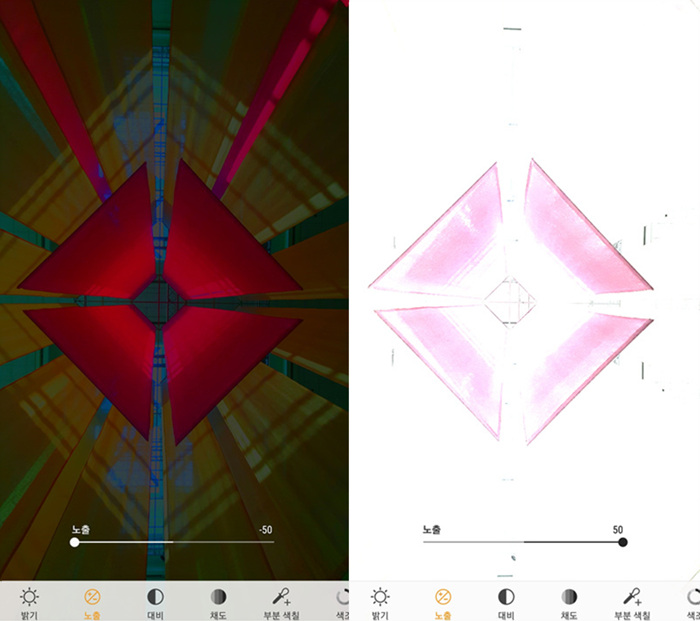
대비 조정하기
보다 뚜렷하고, 강렬한 느낌의 사진을 원할 경우 '대비'의 수치를 높여서 조절합니다. '대비'를 제대로 활용하면 좀 더 쨍한 느낌의 사진 표현이 가능해집니다.
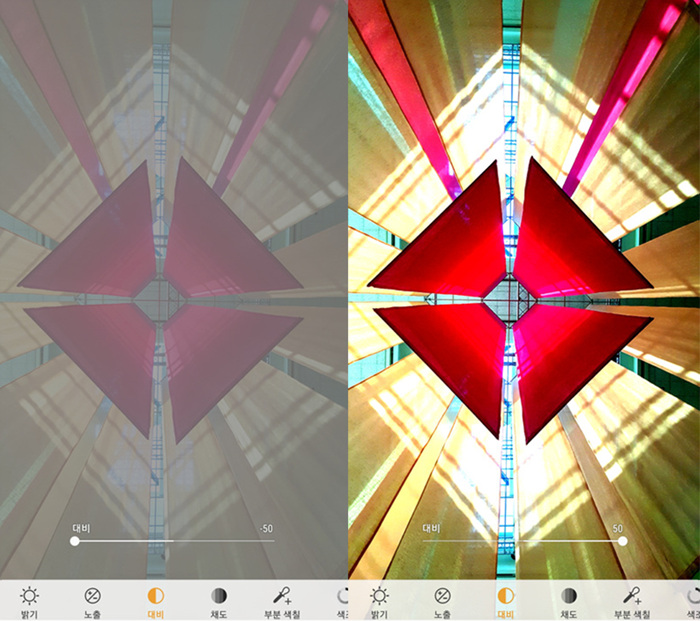
채도 조정하기
앞서 흑백사진으로 변환하기 위해 활용했던 메뉴였으니 특징을 충분히 이해하셨을 겁니다. 채도 값을 낮추면 색이 점점 빠지고, 채도 값을 높이면 더욱 생생한 색감을 표현합니다.
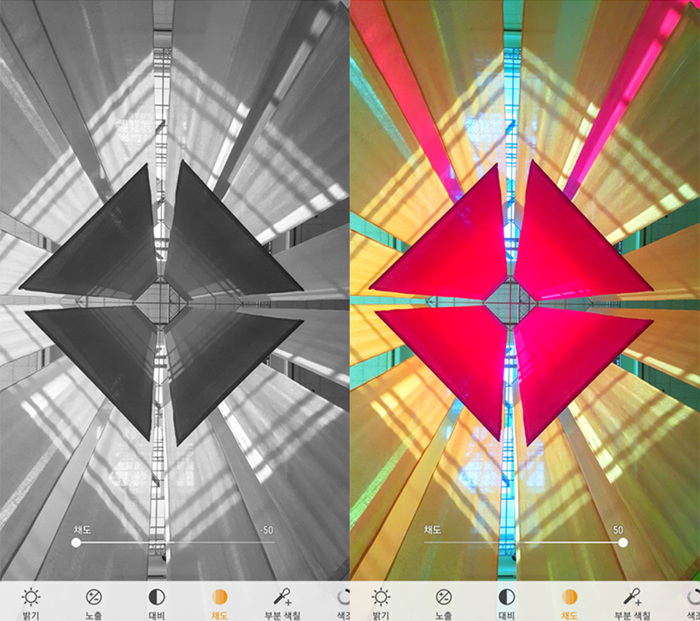
부분 색칠 조정하기
피사체의 특정 부분에 컬러를 넣거나 빼는 기능으로, 원본과 전혀 다른 느낌의 사진을 연출할 수 있습니다.
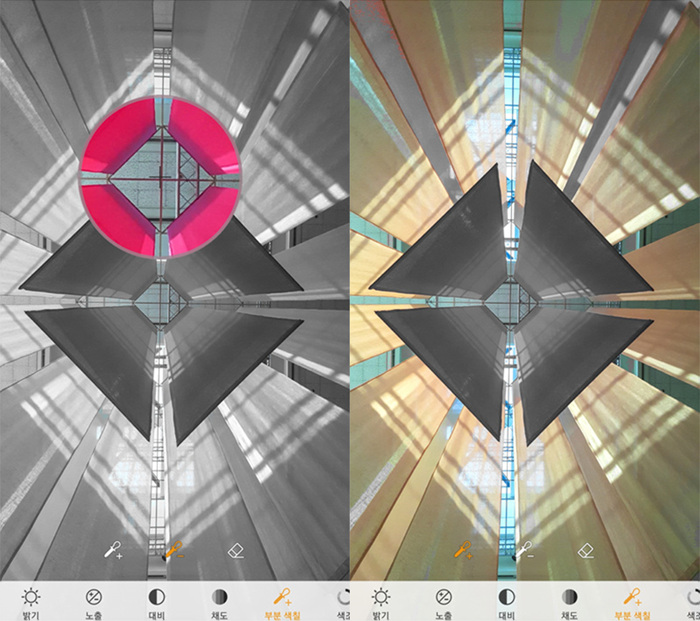
색조 조정하기
사진 전체의 톤을 조정하는 역할을 합니다. 사진 전체 톤을 전혀 다른 색으로 바꿀 수 있습니다.

화이트밸런스 조정하기
피사체의 화이트밸런스를 조정해서 실제의 빛으로 구현되는 색과 가장 유사하게 균형을 맞출 수 있습니다.